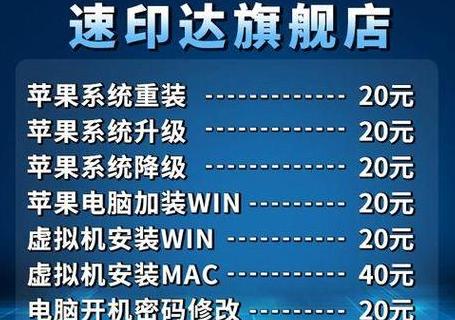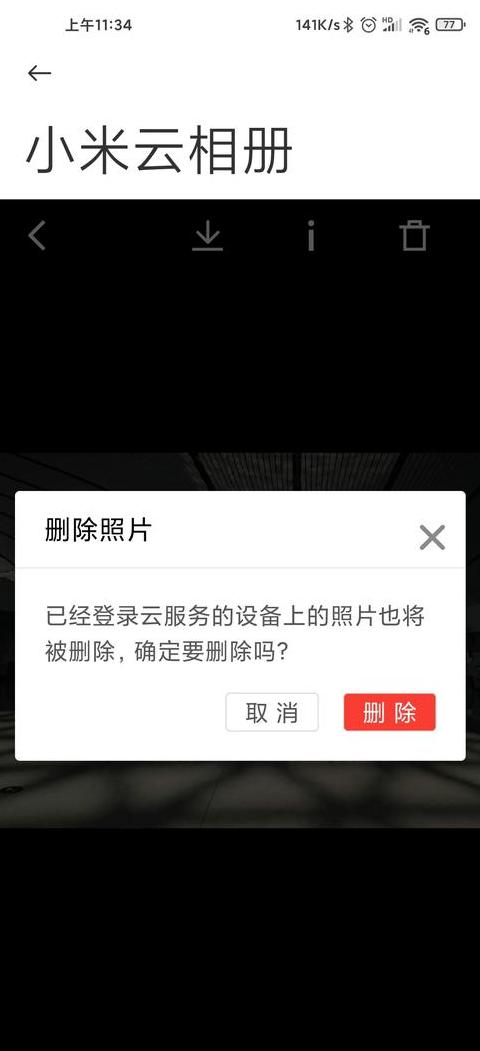联想ThinkPad E430(3254C11)基本参数
联想ThinkPad E4 3 0这款笔记本,它的基本信息是这样的:大概在2 01 2 年1 2 月份推出的,主要是给那些经常需要跑办公室的人用的,系统是Windows 8 处理器方面,用的是Intel酷睿i3 3 代系列的3 1 1 0M,主频是2 .4 GHz,支持DMI 5 GT/s总线,有三MB的三级缓存,是双核心四线程的。内存是2 GB DDR3 1 6 00MHz的,不过最大还能扩展到8 GB。
硬盘是5 00GB的,转数是5 4 00转。
光驱是内置的DVD刻录机,屏幕是个1 4 英寸的,1 6 :9 比例,LED背光的,分辨率是1 3 6 6 x7 6 8 显卡有两个,一个是NVIDIA GeForce GT 6 1 0M,一个是Intel GMA HD 4 000,显存有1 GB,支持DirectX 1 1 摄像头是集成的,音效通过了杜比认证,扬声器也是内置的。
网络方面,有支持蓝牙的无线网卡,还有1 000Mbps的以太网卡。
接口挺全的,有USB 2 .0,3 个USB 3 .0,VGA和HDMI视频接口,耳机和麦克风是二合一的音频接口,还有RJ4 5 网络接口和电源接口。
键盘是全尺寸的,有触摸板,还有指点杆。
电池是6 芯的,大概能续航6 .2 小时。
安全方面,有安全锁孔,硬盘密码,加电密码,超级用户口令,网络自适应软件,APS硬盘保护技术,应急与恢复系统,还有密码管理器。
外观上,是复合材质外壳,颜色是神秘黑,重2 .1 9 Kg,尺寸是3 3 9 mm x 2 3 4 mm x 2 8 mm。
保修的话,是全国联保,一年时间。
联想e430改系统教程 如何将联想e430win8系统改win7系统
联想e4 3 0升级到Win7 系统的详细步骤如下:一、注意事项 1 . 数据备份:由于预装Windows 8 系统通常采用UEFI+GPT分区,而Windows 7 则默认为Legacy+MBR,因此在开始系统更换前,务必备份所有重要数据。
2 . 售后支持:若未来需恢复原版Windows 8 系统,需联系联想官方售后进行操作。
二、准备工作 1 . U盘:准备一个4 GB以上容量的U盘,用于制作启动盘。
2 . 系统镜像:下载Win7 系统镜像文件,确保版本兼容联想e4 3 0。
三、重装系统步骤 1 . 进入BIOS设置
重启电脑时按Esc键进入BIOS(若无效可尝试F1 或Fn+F1 )。
通过高级启动菜单或直接按方向键选择Security选项卡,找到SecureBoot并禁用,回车确认。
2 . 修改启动模式
返回主界面,切换到Startup选项卡,选择UEFI/LegacyBoot,再改为LegacyOnly模式,按回车保存并重启。
3 . 设置U盘启动
插入制作好的U盘,重启时按F1 2 (或Fn+F1 2 )调出启动菜单,选择USBHDD并回车。
4 . 进入PE系统
从U盘启动后,选择Win8 PE精简版(编号02 或按数字2 )。
5 . 分区操作
双击桌面DiskGenius工具,删除所有分区并保存,随后将分区表转换为MBR格式。
选择快速分区,设置主分区(建议3 5 GB以上),其余为剩余空间。
6 . 安装系统
运行PE一键装机工具,选择“还原分区”,指定Win7 镜像路径(如win7 .gho),安装到C盘,点击确定开始解压(约5 分钟)。
7 . 重启并配置
解压完成后自动重启,拔出U盘,进入Win7 安装流程。
系统配置完成后,即可成功切换至Win7 桌面。
以上步骤完成后,联想e4 3 0即可从Win8 系统顺利升级为Win7 系统。
联想thinkpad e430怎样安装win7的系统?
安装步骤如下(关键在于将UEFI启动切换到传统模式):1 . 按下F1 键进入BIOS设置;2 . 使用方向键选中“OSOptimizedDefaults[Win8 6 4 Bit]”,回车后把括号里的“Win8 6 4 Bit”改成“disabled”,禁用UEFI启动;3 . 将光标从“Exit”移动到“Boot”选项卡,检查“BootMode”后的括号内为“LegacySupport”;4 . 光标移至“BootPriority”,回车后将括号内的“UEFIFirst”改为“LegacyFirst”;5 . 插入U启动制作的启动U盘,重启时按住F1 2 进入启动选项,把USB设为第一启动项;6 . 在U启动界面选Win2 003 PE系统;7 . 由于Win8 硬盘默认GPT格式,安装Win7 会出错,需清空硬盘转为MBR格式;8 . 打开桌面上的DiskGenius分区工具,重新分区硬盘;9 . 右键点击硬盘,选择“转换分区表类型为MBR格式”,点击确定;1 0. 转换完成后,点击左上角的“保存更改”按钮;1 1 . 现在可以开始安装Win7 系统了。